2018.5 OPEL MOKKA X infotainment
[x] Cancel search: infotainmentPage 101 of 153

Radio101Rull gjennom listen og aktiver eller
deaktiver DAB-DAB-kobling .
DAB-FM-kobling
Denne funksjonen aktiverer veksling
fra en DAB-stasjon til en tilhørende
FM-stasjon og omvendt.
Hvis denne funksjonen er aktivert,
skifter enheten til en tilsvarende FM-
stasjon for den aktive DAB-tjenesten
(hvis tilgjengelig) når DAB-signalet er
for svakt til å registreres av mottake‐
ren.
Rull gjennom listen og aktiver eller
deaktiver DAB-FM-kobling .
L-bånd
Med denne funksjonen kan du angi hvilke DAB-bølgelengder som skal
mottas av infotainmentsystemet.
L-båndet (bakke- og satellittradio) er
et annet radiobånd som kan tas inn i
tillegg.
Velg Meny i DAB-radioens hoved‐
meny for å åpne den tilsvarende
bølgelengdespesifikke underme‐
nyen.Rull gjennom listen og aktiver eller
deaktiver L-bånd.
Intellitext Intellitext -funksjonen gjør det mulig å
motta tilleggsinformasjon som bl.a.
finans- og sportsnyheter.
Les dette
Tilgjengelig innhold avhenger av
stasjon og region.
Velg Meny i DAB-radioens hoved‐
meny for å åpne den tilsvarende
bølgelengdespesifikke underme‐
nyen.
Rull gjennom listen, og velg Intellitext.
Velg en av kategoriene, og velg ett
spesifikt element for å se detaljert
informasjon.
EPG Den elektroniske programoversikten
gir informasjon om gjeldende og
kommende program på den aktuelle
DAB-stasjonen.
Velg Meny i DAB-radioens hoved‐
meny og velg deretter Stasjonsliste.For å vise programmet på ønsket
stasjon, berør ikonet ved siden av
stasjonen.
Page 102 of 153

102Eksterne enheterEksterne enheterGenerell informasjon .................. 102
Spille lyd .................................... 104
Vise bilder .................................. 105
Spille filmer ................................ 106
Bruke
smarttelefonapplikasjoner ..........107Generell informasjon
Du finner en USB-kontakt for tilkob‐
ling av eksterne enheter i midtkonsol‐
len.
Les dette
USB-kontakten må alltid holdes ren
og tørr.
USB-kontakt
USB-kontakten kan brukes for å
koble til en MP3-spiller, en USB-
enhet, et SD-kort (via USB-kontakt /
adapter) eller en smarttelefon.
Inntil to USB-enheter kan kobles til
Infotainment samtidig.
Les dette
Hvis du vil koble til to USB-enheter,
må du ha en ekstern USB-hub.
Infotainment kan spille lydfiler, vise
bildefiler eller spille filmer fra USB-
enheter.
Når enheten er koblet til USB-kontak‐
ten, kan mange av funksjonene til
enhetene som er nevnt over, betjenes via kontrollene og menyene til info‐
tainmentsystemet.Les dette
Infotainmentsystemet støtter ikke alle typer tilleggsenheter. Kontrollerkompatibilitetslisten på nettstedet
ditt.
Koble til / koble fra en enhet
Koble en av enhetene nevnt over til
USB-kontakten. Om nødvendig, bruk
en relevant overgangsledning.
Musikkfunksjonen starter automatisk.
Les dette
Hvis en ikke-lesbar USB-enhet er
koblet til, vises en tilsvarende feil‐
melding, og infotainmentsystemet
skifter automatisk til forrige funksjon.
For å koble fra USB-enheten velger
du en annen funksjon og fjerner USB- enheten.Merk
Unngå å koble fra enheten under
avspilling. Det kan skade enheten
eller infotainmentsystemet.
Page 103 of 153

Eksterne enheter103USB autostart
Som standard vises lydmenyen fra
USB-enheten automatisk så snart
USB-enheten er tilkoblet.
Om ønskelig kan denne funksjonen
deaktiveres.
Trykk ; og velg Innstillinger for å
åpne innstillingsmenyen.
Velg Radio , rull til Automatisk USB-
oppstart og berør skjermknappen ved
siden av funksjonen.
Reaktivere funksjonen: berør skjerm‐ tasten igjen.
Bluetooth Enheter som støtter Bluetooth-
musikkprofilene A2DP og AVRCP
kan kobles trådløst til infotainment‐
systemet. Infotainment kan spille
musikkfiler fra disse enhetene.
Koble til en enhet
For en detaljert beskrivelse av hvor‐
dan du oppretter en Bluetooth-forbin‐
delse, 3 111.Filformater og mapper
Maksimumskapasiteten til en enhet
som støttes av infotainmentsystemet, er 2500 musikkfiler, 2500 bildefiler,
250 filmfiler, 2500 mapper og mappe‐
struktur med opptil 10 nivåer. Kun
enheter formatert i FAT16 / FAT32-
filsystemet støttes.
Hvis det er med bilder i lyd-metada‐
taene, vises disse til bildene på skjer‐
men.
Les dette
Det kan hende at noen filer ikke spil‐ les av riktig. Det kan skyldes forskjel‐
lige opptaksformat eller tilstanden til
filen.
Filer fra nettbutikker med digital
rettighetsadministrasjon kan ikke
spilles.
Infotainmentsystemet kan spille
følgende lyd-, bilde- og filmfiler som
er lagret på eksterne enheter.
Lydfiler
Følgende filformater kan spilles av:
MP3 (MPEG-1 Layer 3, MPEG-2
Layer 3), WMA, AAC, AAC+, ALAC OGG WAF (PCM), AIFF, 3GPP (kunlyd), lydbøker og LPCM. iPod ®
- og
iPhone ®
-enheter kan spille av ALAC,
AIFF, lydbøker og LPCM.
Ved avspilling av en fil med ID3-tagin‐
formasjon kan infotainmentsystemet
vise informasjon, for eksempel navn
på spor og artist.
Bildefiler
Bildefilformatene som kan vises, er
JPG, JPEG, BMP, PNG og GIF.
JPG-filer må ha 64 til 5000 piksler i
bredden og 64 til 5000 piksler i
høyden.
BMP-, PNG- og GIF-filer må ha 64 til
1024 piksler i bredden og 64 til
1024 piksler i høyden.
Bildenes filstørrelse må ikke over‐
skride 1 MB.
Filmfiler
Avspillbare film-filformater er AVI og
MP4.
Den maksimale oppløsningen er 1280 x 720 piksler. Rammehastighe‐
ten må være under 30 fps.
Codec som kan brukes, er H.264/
MPEG-4 AVC.
Page 107 of 153
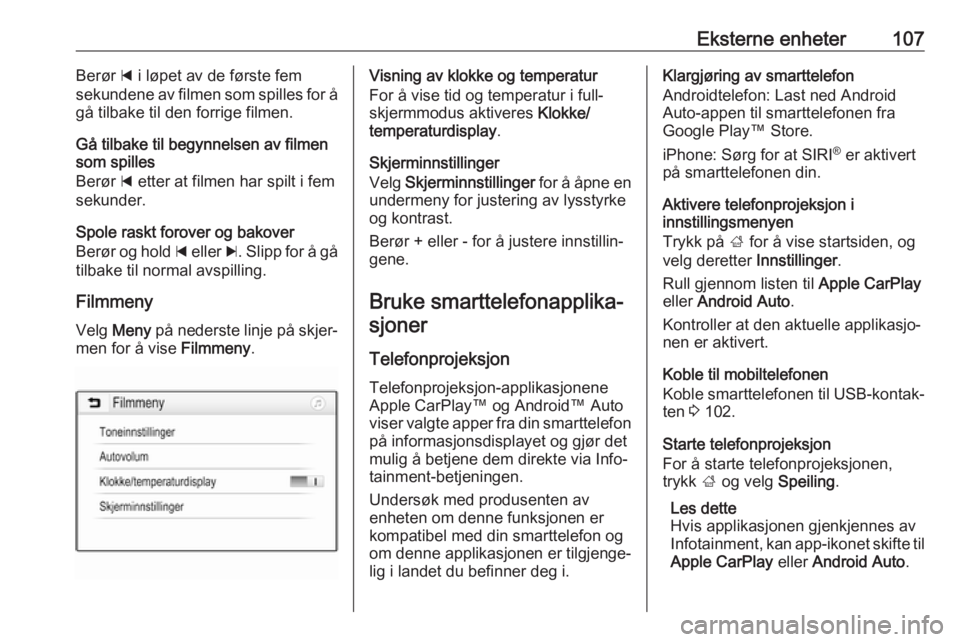
Eksterne enheter107Berør d i løpet av de første fem
sekundene av filmen som spilles for å
gå tilbake til den forrige filmen.
Gå tilbake til begynnelsen av filmen som spilles
Berør d etter at filmen har spilt i fem
sekunder.
Spole raskt forover og bakover
Berør og hold d eller c. Slipp for å gå
tilbake til normal avspilling.
Filmmeny Velg Meny på nederste linje på skjer‐
men for å vise Filmmeny.Visning av klokke og temperatur
For å vise tid og temperatur i full‐ skjermmodus aktiveres Klokke/
temperaturdisplay .
Skjerminnstillinger
Velg Skjerminnstillinger for å åpne en
undermeny for justering av lysstyrke
og kontrast.
Berør + eller - for å justere innstillin‐
gene.
Bruke smarttelefonapplika‐
sjoner
Telefonprojeksjon
Telefonprojeksjon-applikasjonene
Apple CarPlay™ og Android™ Auto
viser valgte apper fra din smarttelefon
på informasjonsdisplayet og gjør det
mulig å betjene dem direkte via Info‐
tainment-betjeningen.
Undersøk med produsenten av
enheten om denne funksjonen er
kompatibel med din smarttelefon og
om denne applikasjonen er tilgjenge‐
lig i landet du befinner deg i.Klargjøring av smarttelefon
Androidtelefon: Last ned Android
Auto-appen til smarttelefonen fra
Google Play™ Store.
iPhone: Sørg for at SIRI ®
er aktivert
på smarttelefonen din.
Aktivere telefonprojeksjon i
innstillingsmenyen
Trykk på ; for å vise startsiden, og
velg deretter Innstillinger.
Rull gjennom listen til Apple CarPlay
eller Android Auto .
Kontroller at den aktuelle applikasjo‐
nen er aktivert.
Koble til mobiltelefonen
Koble smarttelefonen til USB-kontak‐ ten 3 102.
Starte telefonprojeksjon
For å starte telefonprojeksjonen,
trykk ; og velg Speiling.
Les dette
Hvis applikasjonen gjenkjennes av
Infotainment, kan app-ikonet skifte til
Apple CarPlay eller Android Auto .
Page 110 of 153
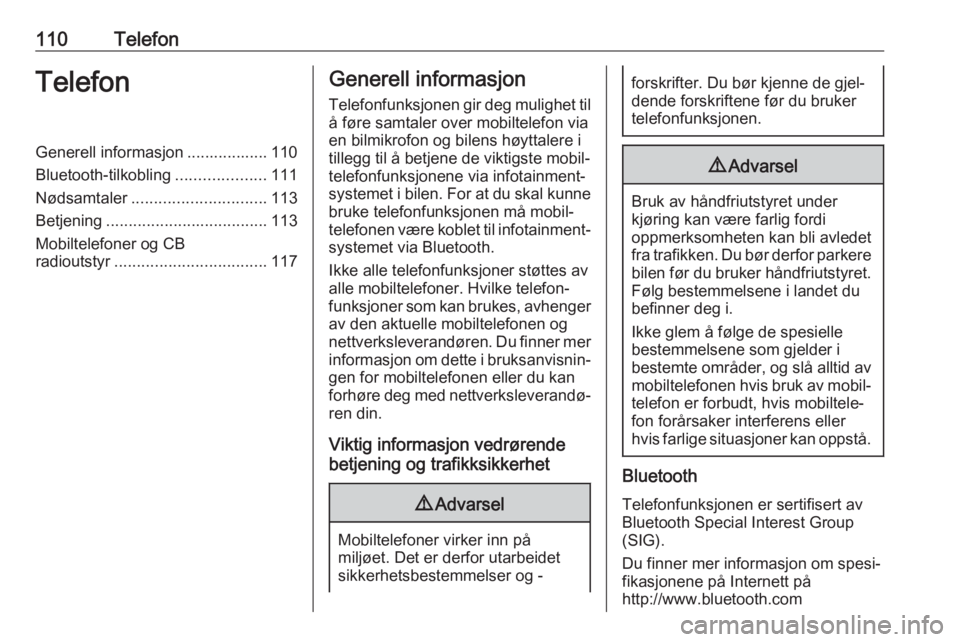
110TelefonTelefonGenerell informasjon .................. 110
Bluetooth-tilkobling ....................111
Nødsamtaler .............................. 113
Betjening .................................... 113
Mobiltelefoner og CB
radioutstyr .................................. 117Generell informasjon
Telefonfunksjonen gir deg mulighet til å føre samtaler over mobiltelefon via
en bilmikrofon og bilens høyttalere i
tillegg til å betjene de viktigste mobil‐
telefonfunksjonene via infotainment‐
systemet i bilen. For at du skal kunne
bruke telefonfunksjonen må mobil‐
telefonen være koblet til infotainment‐ systemet via Bluetooth.
Ikke alle telefonfunksjoner støttes av
alle mobiltelefoner. Hvilke telefon‐
funksjoner som kan brukes, avhenger av den aktuelle mobiltelefonen og
nettverksleverandøren. Du finner mer informasjon om dette i bruksanvisnin‐
gen for mobiltelefonen eller du kan
forhøre deg med nettverksleverandø‐
ren din.
Viktig informasjon vedrørendebetjening og trafikksikkerhet9 Advarsel
Mobiltelefoner virker inn på
miljøet. Det er derfor utarbeidet
sikkerhetsbestemmelser og -
forskrifter. Du bør kjenne de gjel‐
dende forskriftene før du bruker
telefonfunksjonen.9 Advarsel
Bruk av håndfriutstyret under
kjøring kan være farlig fordi
oppmerksomheten kan bli avledet
fra trafikken. Du bør derfor parkere bilen før du bruker håndfriutstyret.
Følg bestemmelsene i landet du
befinner deg i.
Ikke glem å følge de spesielle
bestemmelsene som gjelder i
bestemte områder, og slå alltid av
mobiltelefonen hvis bruk av mobil‐
telefon er forbudt, hvis mobiltele‐
fon forårsaker interferens eller
hvis farlige situasjoner kan oppstå.
Bluetooth
Telefonfunksjonen er sertifisert av
Bluetooth Special Interest Group
(SIG).
Du finner mer informasjon om spesi‐ fikasjonene på Internett på
http://www.bluetooth.com
Page 111 of 153
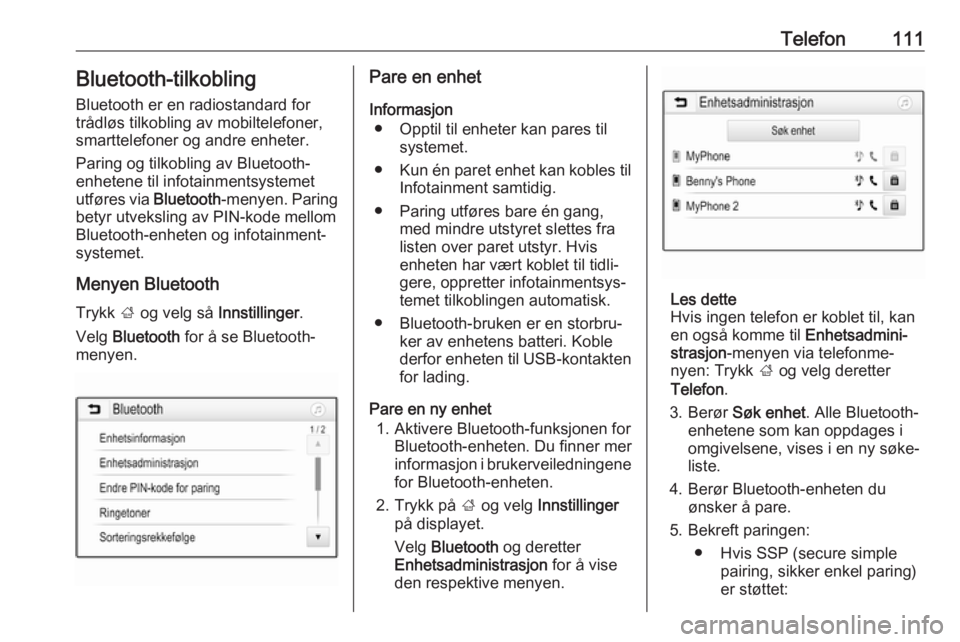
Telefon111Bluetooth-tilkobling
Bluetooth er en radiostandard for
trådløs tilkobling av mobiltelefoner,
smarttelefoner og andre enheter.
Paring og tilkobling av Bluetooth-
enhetene til infotainmentsystemet
utføres via Bluetooth-menyen. Paring
betyr utveksling av PIN-kode mellom
Bluetooth-enheten og infotainment‐
systemet.
Menyen Bluetooth
Trykk ; og velg så Innstillinger.
Velg Bluetooth for å se Bluetooth-
menyen.Pare en enhet
Informasjon ● Opptil til enheter kan pares til systemet.
● Kun én paret enhet kan kobles til
Infotainment samtidig.
● Paring utføres bare én gang, med mindre utstyret slettes fra
listen over paret utstyr. Hvis
enheten har vært koblet til tidli‐
gere, oppretter infotainmentsys‐
temet tilkoblingen automatisk.
● Bluetooth-bruken er en storbru‐ ker av enhetens batteri. Koble
derfor enheten til USB-kontakten
for lading.
Pare en ny enhet 1. Aktivere Bluetooth-funksjonen for Bluetooth-enheten. Du finner mer
informasjon i brukerveiledningene
for Bluetooth-enheten.
2. Trykk på ; og velg Innstillinger
på displayet.
Velg Bluetooth og deretter
Enhetsadministrasjon for å vise
den respektive menyen.
Les dette
Hvis ingen telefon er koblet til, kan en også komme til Enhetsadmini‐
strasjon -menyen via telefonme‐
nyen: Trykk ; og velg deretter
Telefon .
3. Berør Søk enhet . Alle Bluetooth-
enhetene som kan oppdages i
omgivelsene, vises i en ny søke‐
liste.
4. Berør Bluetooth-enheten du ønsker å pare.
5. Bekreft paringen: ● Hvis SSP (secure simple pairing, sikker enkel paring)
er støttet:
Page 112 of 153
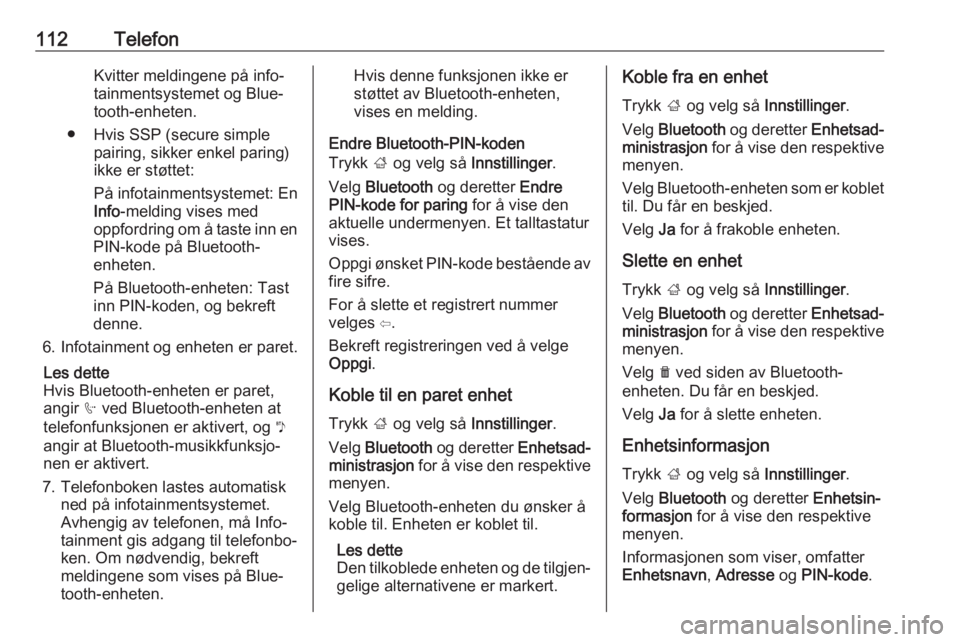
112TelefonKvitter meldingene på info‐
tainmentsystemet og Blue‐
tooth-enheten.
● Hvis SSP (secure simple pairing, sikker enkel paring)
ikke er støttet:
På infotainmentsystemet: En
Info -melding vises med
oppfordring om å taste inn en
PIN-kode på Bluetooth-
enheten.
På Bluetooth-enheten: Tast
inn PIN-koden, og bekreft
denne.
6. Infotainment og enheten er paret.
Les dette
Hvis Bluetooth-enheten er paret,
angir h ved Bluetooth-enheten at
telefonfunksjonen er aktivert, og y
angir at Bluetooth-musikkfunksjo‐
nen er aktivert.
7. Telefonboken lastes automatisk ned på infotainmentsystemet.
Avhengig av telefonen, må Info‐
tainment gis adgang til telefonbo‐
ken. Om nødvendig, bekreft
meldingene som vises på Blue‐
tooth-enheten.Hvis denne funksjonen ikke er
støttet av Bluetooth-enheten,
vises en melding.
Endre Bluetooth-PIN-koden
Trykk ; og velg så Innstillinger.
Velg Bluetooth og deretter Endre
PIN-kode for paring for å vise den
aktuelle undermenyen. Et talltastatur
vises.
Oppgi ønsket PIN-kode bestående av fire sifre.
For å slette et registrert nummer
velges ⇦.
Bekreft registreringen ved å velge
Oppgi .
Koble til en paret enhet Trykk ; og velg så Innstillinger.
Velg Bluetooth og deretter Enhetsad‐
ministrasjon for å vise den respektive
menyen.
Velg Bluetooth-enheten du ønsker å
koble til. Enheten er koblet til.
Les dette
Den tilkoblede enheten og de tilgjen‐ gelige alternativene er markert.Koble fra en enhet
Trykk ; og velg så Innstillinger.
Velg Bluetooth og deretter Enhetsad‐
ministrasjon for å vise den respektive
menyen.
Velg Bluetooth-enheten som er koblet til. Du får en beskjed.
Velg Ja for å frakoble enheten.
Slette en enhet Trykk ; og velg så Innstillinger.
Velg Bluetooth og deretter Enhetsad‐
ministrasjon for å vise den respektive
menyen.
Velg e ved siden av Bluetooth-
enheten. Du får en beskjed.
Velg Ja for å slette enheten.
Enhetsinformasjon Trykk ; og velg så Innstillinger.
Velg Bluetooth og deretter Enhetsin‐
formasjon for å vise den respektive
menyen.
Informasjonen som viser, omfatter
Enhetsnavn , Adresse og PIN-kode .
Page 113 of 153

Telefon113Nødsamtaler9Advarsel
Tilkobling kan ikke garanteres i
alle situasjoner. Derfor bør du ikke bare stole på mobiltelefonen hvis
det skulle oppstå en situasjon der
kommunikasjon er avgjørende
(f. eks. en nødsituasjon).
I noen nettverk kan det være
nødvendig å sette et gyldig SIM-
kort ordentlig inn i telefonen.
9 Advarsel
Husk at du kan foreta og motta
anrop med mobiltelefonen hvis du befinner deg i et område med
tilstrekkelig sterkt signal. Ikke alle
mobiltelefonnettverk gjør det
mulig å utføre nødsamtaler under
visse forhold. Det kan oppstå
problemer når enkelte nettverk‐
stjenester og/eller telefonfunksjo‐
ner er aktive. Du kan få informa‐
sjon om dette hos den lokale nett‐
verksoperatøren.
Nødtelefonnummeret kan være
forskjellig avhengig av region og
land. Vi anbefaler at du på forhånd finner ut hvilket nødtelefonnum‐
mer som gjelder i regionen du skal
kjøre i.
Foreta en nødoppringing
Ring nødtelefonnummeret (f.eks.
112 ).
Telefontilkoblingen til nødtelefonsen‐
tralen opprettes.
Svar på spørsmålene telefonvakten
stiller deg om nødsituasjonen.
9 Advarsel
Ikke avslutt samtalen før nødtele‐
fonsentralen ber deg om det.
Betjening
Så snart det er blitt opprettet en tilkob‐ ling via Bluetooth mellom mobiltele‐
fonen og Infotainment, kan du betjene
mange funksjoner på mobiltelefonen
via Infotainment.
Les dette
Det er fortsatt mulig å bruke mobil‐ telefonen, for eksempel motta anrop
eller justere volumet, i håndfrimo‐
dus.
Etter å ha opprettet en tilkobling
mellom mobiltelefonen og Infotain‐
ment, sendes mobiltelefoninforma‐
sjonen til Infotainment. Dette kan ta
litt tid, avhengig av mobiltelefonen og
mengden data som skal overføres. I dette tidsrommet er det kun i begren‐
set grad mulig å betjene mobiltele‐
fonen via infotainmentsystemet.
Les dette
Ikke alle mobiltelefoner støtter alle
telefonfunksjonene. Det vil derfor
kunne være mulige avvik i antall
funksjoner i forhold til det som er
beskrevet nedenfor.
Telefonhovedmeny
Trykk ; og velg så Telefon for å vise
den aktuelle menyen.